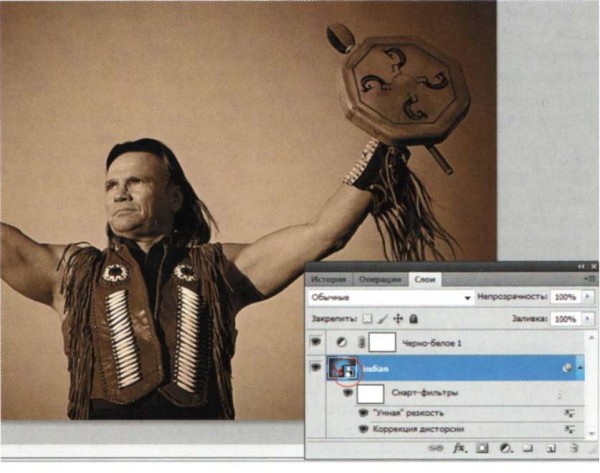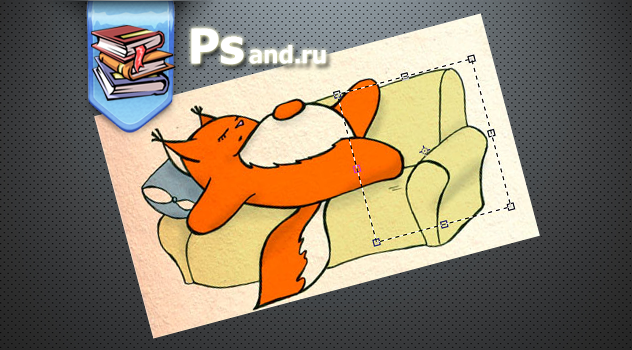С помощью смарт-объектов вы можете создать несколько весьма примечательных шаблонов. Откройте изображение как смарт-объект и внесите все желаемые изменения, такие, как добавление эффекта тонирования, виньетка с затемнением и увеличение резкости. Чтобы сменить фотографию на другую, выделите это изображение (обратите внимание на маленький значок, указывающий, что это смарт-объект (выделен на изображении ниже)), а затем выберите команду Заменить содержимое. Перейдите к другой фотографии на жестком диске, нажмите кнопку Открыть, и она автоматически примет такие же характеристики.
Выбор способа создания смарт-объекта зависит от двух вещей: где находится исходное содержимое и какой в документ вы хотите его поместить. Существуют следующие варианты:
Создание нового документа, содержащего файл, находящийся на вашем жестком диске. В диалоговом окне Открыть как смарт-объект перейдите к файлу и нажмите кнопку Открыть, чтобы дать команду Photoshop создать новый документ. Открытое изображение будет исходного размера, и вы увидите значок смарт-объекта на миниатюре слоя.
[stextbox id="info"]Совет. Чтобы открыть несколько файлов, можно щелкнуть по ним мышью, удерживая клавишу Shift в диалоговом окне Открыть. Каждый файл откроется самостоятельным документом с одним слоем.[/stextbox]
Импортировать файл в уже открытый документ. Выберите команду меню Файл => Поместить. Вы сможете переместиться к файлу, но на этот раз файл откроется как смарт-объект внутри текущего документа. Программа Photoshop поместит маленькие маркеры по краям объекта, чтобы вы могли изменить его размер. Нажав клавишу Enter, чтобы принять объект, вы увидите, что на миниатюре нового слоя появился соответствующий значок.
[stextbox id="info"]Примечание. Установки Photoshop CS5 включают в себя новую настройку, которая автоматически открывает перемещенный или помещенный файл как смарт-объект. Если вы еще не отключили ее (вы и не должны), это единственный способ все выполнить. Если у вас существует открытый документ, он появится на новом слое внутри этого документа; если нет, он откроется в новом документе.[/stextbox]
Копировать и вставить файл Adobe Illustrator. Скопировав рисунок Illustrator в буфер обмена, можно вставить его в открытый документ Photoshop с помощью сочетания клавиш Ctrl+V. Появится запрос, хотите ли вы вставить изображение как смарт-объект, пикселы, контур или слой-фигуру.
В окне программы Bridge выберите команду меню Файл => Поместить => в Photoshop. Если вы используете программу Bridge для просмотра файлов, эта команда откроет их в Photoshop как смарт-объекты.
Чтобы превратить в смарт-объекты существующие слои текущего документа, выберите команду Преобразовать в смарт-объект. Если вы работаете над изображением, с которым связаны несколько корректирующих слоев (для изменения таких характеристик, как цвет и освещение), можно использовать данную команду, чтобы сгруппировать их. Так вы сможете применить дополнительные изменения сразу ко всем слоям одновременно с помощью инструментов, которые работают только с отдельными слоями (например, фильтры и стили слоя).
— Регулярная проверка качества ссылок по более чем 100 показателям и ежедневный пересчет показателей качества проекта.
— Все известные форматы ссылок: арендные ссылки, вечные ссылки, публикации (упоминания, мнения, отзывы, статьи, пресс-релизы).
— SeoHammer покажет, где рост или падение, а также запросы, на которые нужно обратить внимание.
SeoHammer еще предоставляет технологию Буст, она ускоряет продвижение в десятки раз, а первые результаты появляются уже в течение первых 7 дней. Зарегистрироваться и Начать продвижение
[stextbox id="info"]Примечание. К таким объектам можно применить маску, как и к любому другому слою. Photoshop автоматически привязывает маску к слою так, что вы можете перемещать их вместе. Если вам захочется их разделить, щелкните мышью по маленькой цепочке между миниатюрами и маски.[/stextbox]
 Обучение фотошопу и.. Уроки фотошопа CS5 на русском языке для начинающих Обучение и уроки фотошопа CS5 на русском языке для начинающих
Обучение фотошопу и.. Уроки фотошопа CS5 на русском языке для начинающих Обучение и уроки фотошопа CS5 на русском языке для начинающих